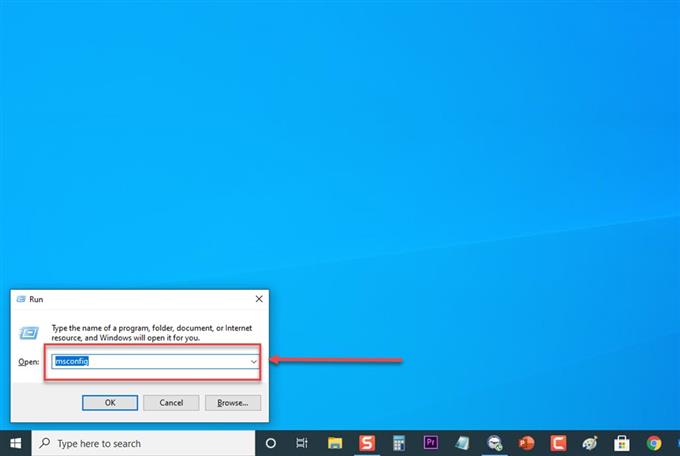NVIDIA היא אחת הספקיות העיקריות בבעלות החברה האמריקאית המייצרת כרטיס גרפי מעולה לחוויית המשחק המתקדמת שלך. למרות שהחברה מייצרת מוצרים נהדרים, ישנם מקרים שבהם יכולים להתרחש נושאים מסוימים בהם אנו נעסוק היום. בחלק האחרון של סדרת פתרון הבעיות שלנו אנו נתמודד עם שגיאת פלט Nvidia לא מחובר למחשב Windows
מה לעשות אם מתרחשת שגיאת פלט Nvidia לא מחובר לחשמל
יציאת Nvidia לא מחוברת לשגיאה מופיעה כאשר צפית בכרטיסיית ההפעלה מהגדרות הקול של לוח הבקרה והם לא יכולים גם לאפשר את הצליל עבור פלט ה- HDMI שלהם.
ישנם מספר גורמים העלולים לגרום לבעיה זו, החל מנהג פגום וכלה במנהל התקן מיושן. להלן רשימת השלבים לפתרון הבעיות שעליך לעשות כדי לתקן זאת.
שיטה 1: עדכן את מנהל ההתקן של כרטיס המסך
מנהל התקן כרטיסים גרפיים מיושן יכול לפעמים לגרום לבעיות במחשב שלך. מומלץ לעדכן את מנהל ההתקן הגרפי שלך לגרסה האחרונה כדי לפתור בעיות. כדי לברר אם זה האשם, יהיה עליך להתקין מחדש את מנהל ההתקן הגרפי של NVIDIA.
- ללחוץ Win + R (מקש סמל Windows ומפתח R) במקביל לפתיחת תיבת הפעלה.

- בתיבה RUN, הקלד msconfig ולחץ על Enter כדי לפתוח את מקטע תצורות המערכת.

- כאשר תצורת המערכת נפתחת, לחץ על ה- מַגָף הכרטיסייה. תחת אפשרויות אתחול, סמן אתחול בטוח ואז לחץ בסדר.
כאשר תתבקש להפעיל מחדש את המחשב שלך כדי להחיל שינויים אלה, לחץ אתחול ואז תתחיל מצב בטוח.

- עבור אל הדיסק הקשיח המקומי שלך על ידי לחיצה על מחשב זה לאחר מכן דיסק מקומי C.
אתה אמור להיות מסוגל לראות את תיקיית NVIDIA ממש שם. לחץ עליו לחיצה ימנית ובחר לִמְחוֹק.

- ללחוץ Win + R (מקש סמל Windows ומפתח R) במקביל לפתיחת תיבת הפעלה.

- בתיבה RUN, הקלד "Devmgmt.msc" ולחץ על Enter כדי לפתוח את חלון מנהל ההתקנים.

- הרחב את "מתאמי תצוגה" שדה.
זה יפרט את כל מתאם כרטיסי המסך לתצוגה שהתקין המכונה. לחץ לחיצה ימנית על מתאם Nvidia שברצונך להסיר ובחר "הסר התקנה".

- נְקִישָׁה "הסר התקנה" כאשר תתבקש להסיר את ההתקן. פעולה זו תסיר את המתאם מהרשימה ותסיר את ההתקנה של מנהל ההתקן.

- ללחוץ Win + R (מקש סמל Windows ומפתח R) במקביל לפתיחת תיבת הפעלה.

- בתיבת הדו-שיח RUN, הקלד msconfig ולחץ על Enter כדי לפתוח את מקטע תצורות המערכת.

- כאשר תצורת המערכת נפתחת, לחץ על ה- אתחול טאב. תחת אפשרויות אתחול, בטל את הסימון אתחול בטוח ואז לחץ בסדר.
כאשר תתבקש להפעיל מחדש את המחשב שלך כדי להחיל שינויים אלה, לחץ אתחול.

- קבל מכאן את מנהל ההתקן הגרפי העדכני ביותר של NVIDIA למחשב שלך:
חפש את מכשיר הנהגים שלך ולחץ על כפתור ההורדה כדי להוריד.

- הפעל את קובץ ההתקנה ופעל לפי ההוראות המופיעות על המסך. בחר את התקנה מותאמת אישית אפשרות וסמן את כל התיבות בחלונות אפשרויות ההתקנה המותאמות אישית.

- סמן את התיבה המציינת "בצע התקנה נקייה" למכשיר מנהל ההתקן של כרטיס המסך שלך.

- אתחול המחשב שלך.

לאחר שהמחשב מחדש מחדש לחלוטין, בדוק אם בעיית השגיאה של פלט Nvidia לא מחוברת עדיין מתרחשת.
שיטה 2: נהגים החזר כדי לתקן פלט Nvidia לא מחובר לשגיאה
ישנם מקרים שמשתמשים חוו פלט Nvidia לא מחובר לשגיאה לאחר התקנת מנהלי ההתקנים האחרונים. אם עדכנת לאחרונה את מנהלי ההתקן שלך או שעדכון מנהל ההתקן הגרפי לא הצליח לפתור את הבעיה שלך, תוכל להחזיר את מנהלי ההתקן הגרפיים לאחור
- ללחוץ חלונות מַפְתֵחַ + ר במקלדת כדי לפתוח את תיבת הדו-שיח RUN.
- בתיבת הדו-שיח הפעלה, הקלד devmgmt.msc ולחץ על Enter כדי לפתוח את סעיף מנהל ההתקנים
- בחלון מנהל ההתקנים לחץ על מתאמי תצוגה להרחיב אותו. רשימה של מתאמי מנהלי התקנים גרפיים המותקנים במחשב שלך.
- לחץ לחיצה ימנית על מתאם התצוגה ובחר נכסים בתפריט הנפתח. (או לחץ פעמיים על מתאם תצוגה כדי לפתוח את חלון המאפיינים)
- בחלון מאפיינים לחץ על כרטיסיית מנהל התקן.
- בכרטיסיה מנהל התקן, אתר להחזיר נהג לַחְצָן. כאשר הוא אפור, פירוש הדבר שמנהל ההתקן הגרפי לא עודכן לאחרונה ואין קבצי גיבוי שאפשר לחזור אליו. לחץ על Driver Backback אם האפשרות אינה אפורה.
- לאחר מכן בחר בסדר to צא מקטע מאפיינים.
לאחר סיום מנהלי האודיו של Back Back, בדוק אם עדיין מתרחשת בעיה במכשיר הפלט של Nvidia לא מחובר לחשמל.
שיטה 3: הפעל אותו מלוח הבקרה של Nvidia
ודא שההגדרות מוגדרות כהלכה בלוח הבקרה של Nvidia. הגדרות שאינן מוגדרות כהלכה עשויות להיות הגורם לבעיה וגם יציאת HDMI אינה מוגדרת לשדר צליל פלט hdmi ושמע וכך מתרחשת שגיאה.
- לחץ לחיצה ימנית משולחן העבודה ובחר לוח הבקרה של Nvidia מהתפריט הנפתח. אתה יכול גם ללחוץ פעמיים על סמל Nvidia משורת המשימות אם הוא שם.
- בקטע לוח הבקרה, בחלונית השמאלית לחץ על כרטיסיית תצוגה להרחיב אותו
- לחץ על הגדר אודיו דיגיטלי מהתפריט הנפתח.
- בחלונית הימנית, תחת האפשרות הראשונה אתר HDMI אוֹפְּצִיָה. הקפד לבחור את המכשיר שאליו אתה מחובר. לוודא כבה את האודיו אפשרות המכשיר לא נבחרה. כעת יש להפעיל יציאות HDMI.
- לחץ לחיצה ימנית על כרך סמל הממוקם בפינה השמאלית התחתונה של מסך Windows שלך ולחץ על צלילים כדי לפתוח את הגדרות הצליל של Windows.
- בחלון סאונד לחץ על השמעה הכרטיסייה.
- לחץ לחיצה ימנית בכל מקום בחלון ובחר הצג מכשירים מושבתים ו הצג התקנים מנותקים כרטיס קול מהתפריט הנפתח.
- לחץ לחיצה ימנית על פלט Nvidia ובחר הגדר כמכשיר ברירת מחדל כמכשיר כרטיס הקול שלך
בדוק אם עדיין קיימת בעיה של פלט Nvidia לא מחובר לחשמל.